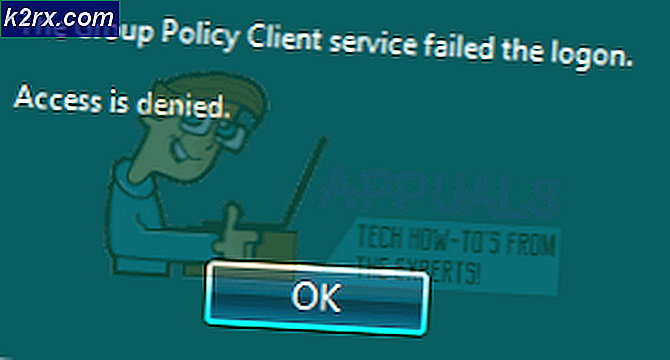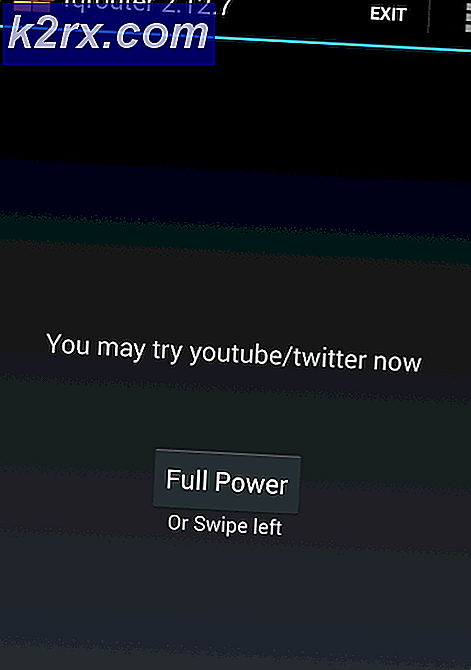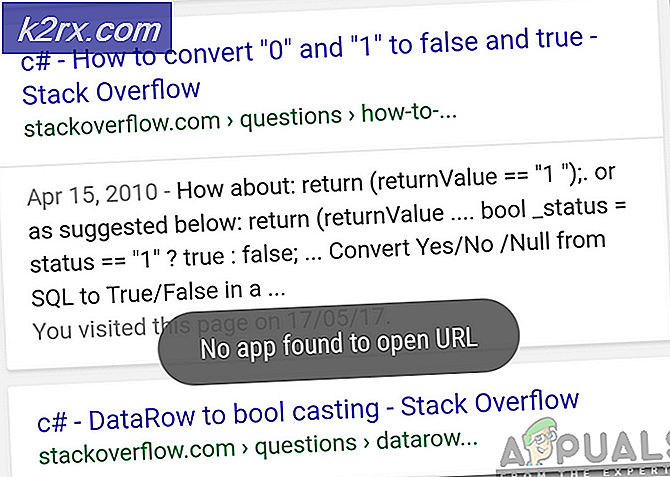Khắc phục: Tắt tính năng mở rộng hiển thị trên các thiết bị DPI cao trong Windows 10
Windows 10 không phải là không có bộ kinks và quirks độc đáo của riêng mình, và một trong những hạn chế và quirks này là việc mở rộng hiển thị trên các thiết bị DPI cao có tính năng phiên bản mới nhất và lớn nhất của Windows đi kèm. Tính năng này, còn được gọi là chế độ chia tỷ lệ tương thích, thay thế tỷ lệ hiển thị kiểu XP có sẵn trong Windows 7 và gây ra bất kỳ và tất cả chương trình và ứng dụng không chỉ định khả năng tương thích của chúng ngay từ khi bắt đầu xuất hiện cực kỳ mờ. Văn bản trong các chương trình như vậy có thể rất khó đọc, đó là điều làm cho vấn đề này trở nên thích hợp.
Thật không may, chế độ mở rộng khả năng tương thích này được bật cho tất cả các chương trình và ứng dụng theo mặc định. Cách duy nhất mà Microsoft đã cung cấp cho người dùng để tắt tính năng này là tắt tính năng này bằng cách nhấp chuột phải vào phím tắt của bất kỳ chương trình nào đang được đề cập đến, chọn Khả năng tương thích và chuyển tỷ lệ hiển thị trên các thiết bị DPI cao, một chương trình tại thời gian. Điều này có thể khá là một công việc tẻ nhạt và hoàn toàn không có cách nào một người có thể vô hiệu hóa tính năng này cho tất cả các chương trình trên máy tính Windows 10, ít nhất không phải là cách do Microsoft cung cấp.
Tuy nhiên, điều đó không có nghĩa là vô hiệu hóa nhận thức DPI cho tất cả các chương trình của bạn là không thể - tất cả những gì bạn cần làm là hướng dẫn Windows thích tệp kê khai bên ngoài cho các chương trình khi khởi chạy chúng và sau đó tạo và đặt tệp kê khai bên ngoài cho mọi chương trình mà bạn đối mặt với vấn đề này. Sau đây là các bước bạn cần hoàn thành để vô hiệu hóa tỷ lệ hiển thị trên DPI cao trong Windows 10 cho tất cả các chương trình sử dụng giải pháp này:
Nhấn Windows Logo key + R để mở Run. Nhập regedit và nhấn Enter .
Trong ngăn bên trái của Registry Editor, điều hướng đến thư mục sau:
HKEY_LOCAL_MACHINE \ SOFTWARE \ Microsoft \ Windows \ CurrentVersion
Nhấp vào SideBySide trong ngăn bên trái để mở rộng nội dung của nó trong ngăn bên phải. Nhấp chuột phải vào một khoảng trống trong khung bên phải, di chuột qua New và nhấp vào giá trị DWORD (32-bit) .
Đặt tên tệp là PreferExternalManifest và nhấn Enter . Nhấp chuột phải vào giá trị DWORD mới và nhấp vào Sửa đổi . Nhập 1 vào Dữ liệu Giá trị. Thay đổi Base thành Decimal . Nhấp vào OK . Đóng Registry Editor .
Mẹo CHUYÊN NGHIỆP: Nếu vấn đề xảy ra với máy tính của bạn hoặc máy tính xách tay / máy tính xách tay, bạn nên thử sử dụng phần mềm Reimage Plus có thể quét các kho lưu trữ và thay thế các tệp bị hỏng và bị thiếu. Điều này làm việc trong hầu hết các trường hợp, nơi vấn đề được bắt nguồn do một tham nhũng hệ thống. Bạn có thể tải xuống Reimage Plus bằng cách nhấp vào đâySao chép nội dung của tệp kê khai thông thường bằng cách nhấp vào đây và sao chép tất cả văn bản trên trang.
Mở một Notepad. Dán văn bản bạn đã sao chép từ liên kết phía trên dòng này vào Notepad
Lưu tài liệu Notepad dưới dạng tên đầy đủ của tệp thực thi của chương trình bạn đang cố vô hiệu hóa hiển thị tỷ lệ trên các thiết bị DPI cao, tiếp theo là phần mở rộng .manifest. Ví dụ, tên của một tệp kê khai cho Photoshop sẽ là photoshop. exe.manifest .
Di chuyển tệp kê khai vào thư mục gốc của chương trình bạn đang cố gắng mở rộng hiển thị trên các thiết bị DPI cao - đây là thư mục chứa các tệp của chương trình, bao gồm tệp thực thi (như photoshop.exe cho Photoshop). Một ví dụ về thư mục gốc như vậy là:
C: \ Program Files \ Adobe
Tạo tệp kê khai cho tất cả các chương trình bạn muốn tắt chia tỷ lệ hiển thị trên thiết bị DPI cao và di chuyển chúng sang thư mục cài đặt tương ứng. Không cần phải khởi động lại máy tính của bạn - chương trình bạn tạo và đặt một tệp kê khai để bắt đầu hiển thị vì nó sẽ ngay khi bạn đóng và sau đó mở lại.
Một số người có thể không thích thú với việc đăng ký máy tính của họ, và nếu bạn là một trong những người này, bạn có thể sử dụng một chương trình có tên là DPI Awareness Enabler đã được tạo ra bởi một Samaritan tốt, người đã từng bị ảnh hưởng bởi vấn đề này. Mặc dù nó có vẻ là một giải pháp đơn giản hơn và ít rủi ro hơn cho vấn đề này, một số người dùng đã báo cáo rằng nó không mang lại kết quả tốt như kết quả của giải pháp được mô tả ở trên. Do đó, bạn nên tự mình sử dụng giải pháp sau đây. Để tắt tính năng mở rộng hiển thị trên các thiết bị DPI cao cho tất cả các chương trình trên máy tính chạy Windows 10 bằng Trình nhận biết DPI, bạn cần phải:
Tới đây .
Tải xuống DPI Awareness Enabler bằng cách nhấp vào DpiAwarenessEnabler 1.0.3.zip trong phần Giấy phép và tải xuống của trang web.
Cài đặt Trình nhận thức DPI .
Chạy Trình nhận thức DPI .
Kéo mọi chương trình duy nhất hiển thị văn bản mờ và hình ảnh từ danh sách Tất cả chương trình phát hiện vào danh sách tương thích Windows . Làm như vậy sẽ làm cho mỗi chương trình mà bạn kéo và thả DPI nhận thức, chuyển tỷ lệ hiển thị cho các thiết bị DPI cao tính năng cho từng và mỗi một trong số chúng và cuối cùng là loại bỏ vấn đề của bạn.
Mẹo CHUYÊN NGHIỆP: Nếu vấn đề xảy ra với máy tính của bạn hoặc máy tính xách tay / máy tính xách tay, bạn nên thử sử dụng phần mềm Reimage Plus có thể quét các kho lưu trữ và thay thế các tệp bị hỏng và bị thiếu. Điều này làm việc trong hầu hết các trường hợp, nơi vấn đề được bắt nguồn do một tham nhũng hệ thống. Bạn có thể tải xuống Reimage Plus bằng cách nhấp vào đây